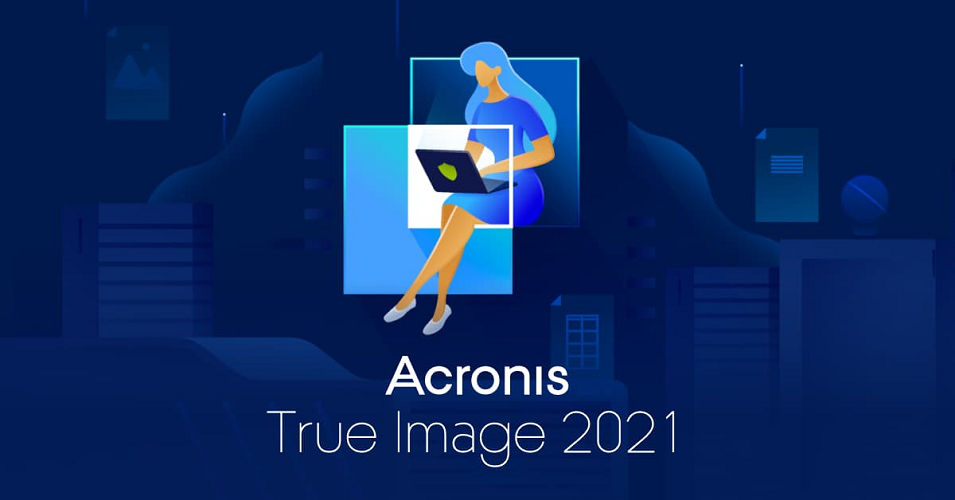
يعد Acronis True Image أكثر من مجرد أداة للنسخ المتطابق للقرص. في الواقع ، يتمثل الدور الرئيسي في إنشاء نسخ حقيقية من نظام موجود بحيث يمكنك نسخه على نفس الجهاز أو على جهاز جديد.
في الواقع ، يسمح Acronis بالنسخ الاحتياطية المرنة ، مما يعني أنه يمكنك الاحتفاظ بنظام كامل ، أو برامج وتطبيقات أو ملفات معينة فقط.
نظام استنساخ القرص فعال للغاية حيث لا يتعين عليك إعادة التشغيل أو إيقاف كل ما تفعله للسماح للأداة بالعمل. علاوة على ذلك ، يمكنك الاستفادة أيضًا من المساحة السحابية حيث يمكنك تخزين النسخ الاحتياطية للنظام تلقائيًا.
يدمج Acronis True Image بشكل ملائم وظيفة مكافحة الفيروسات التي يمكنك استخدامها أو إيقافها مؤقتًا حسب احتياجاتك. عندما تكون قيد الاستخدام ، فإنها تعمل كأداة لمكافحة البرامج الضارة في الوقت الفعلي مع نفس النتائج مثل برنامج مكافحة فيروسات كامل الميزات.
ناهيك عن أن اشتراكًا واحدًا يغطي الأجهزة المحمولة لعائلتك أيضًا ، ويمكنك إدارتها عن بُعد من نفس لوحة التحكم.
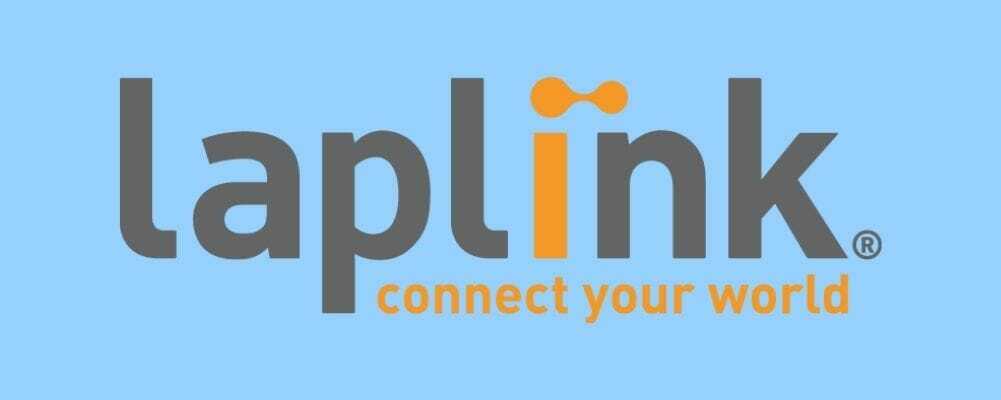
PCmover Express هو برنامج ممتاز يستخدم لترحيل جميع ملفات الكمبيوتر القديمة إلى جهاز الكمبيوتر الجديد الذي يعمل بنظام Windows 10. هذا برنامج تم تطويره بواسطة Laplink ولكن Microsoft دخلت في شراكة معهم ، لذا كن مطمئنًا أن الأداة هي واحدة من الأفضل في فئتها.
سيسمح لك PC Mover Express بشكل أساسي بنقل المجلدات والملفات وملفات تعريف المستخدم والإعدادات. يمكنك حتى استخدامه لترحيل التطبيقات من جهاز كمبيوتر قديم إلى كمبيوتر شخصي جديد يعمل بنظام Windows 10.
وهذه طريقة استخدام البرنامج:
- تنزيل وتثبيت PCmover على جهاز الكمبيوتر القديم الخاص بك.
- تشغيل PCMover ؛ سترى خيارًا لنقل الكمبيوتر إلى الكمبيوتر الشخصي.
- يختار نقل من جهاز كمبيوتر إلى كمبيوتر شخصي، انقر فوق التالي واستعرض جميع التفاصيل حول التحويل.
- حدد ملف الكمبيوتر القديم الخيار وانقر التالي.
- بالنسبة لوسيط النقل ، حدد اتصال شبكة (سلكي أو WiFi).
- انقر فوق التالي وانتظر حتى تنتهي العملية.
- بعد ذلك ، انتقل إلى الكمبيوتر الجديد وقم بتثبيت PCMover هناك أيضًا.
- حدد نفس الخيارات السابقة ، باستثناء هذه المرة نختار حاسوب جديد وحدد نفس طريقة التحويل السابقة.
- يجب أن تكتشف العملية تلقائيًا وجود جهاز الكمبيوتر القديم.
- بمجرد الضغط على التالي مع تحديد جهاز الكمبيوتر القديم الخاص بك ، سيبدأ PCMover في فحص جهاز الكمبيوتر الجديد الخاص بك للعثور على أي مشكلات في التوافق.
- اختر ما إذا كنت تريد إجراء تحويل متقدم أو قياسي ، ثم انقر فوق التالي.
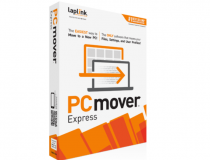
لابلينك PCmover Express
قم بنقل الملفات بشكل انتقائي من جهاز إلى آخر في خطوات قليلة فقط باستخدام هذه الأداة المباشرة.

تم إنشاء برنامج EaseUS Todo PCTrans بواسطة الأشخاص في EaseUS الذين يصنعون أدوات مذهلة تتيح لك إدارة النسخ الاحتياطية واستعادة الأقراص الصلبة الميتة. على الرغم من أنها ليست أداة رسمية ، إلا أن EaseUS تتمتع بسمعة طيبة للغاية مع برامجها وكودتها.
على غرار PCMover Express ، يمكنه أيضًا نقل جميع بياناتك وتطبيقاتك إلى كمبيوتر شخصي جديد يعمل بنظام Windows 10.
يقدم نسخة مجانية مع ميزات محدودة للغاية. لذلك سيكون عليك على الأرجح اختيار الإصدار المدفوع ، والذي يأتي جاهزًا لجهازين ، بالإضافة إلى الدعم الفني المجاني.
وإليك كيفية استخدامه:
- تحميل وتثبيت البرنامج على كلا جهازي الكمبيوتر.
- لخيارات النقل ، اختر اتصال الشبكة.
- على الكمبيوتر القديم ، سيتم ملء قائمة بعنصر واحد فقط - جهاز الكمبيوتر الجديد ، حدد هذا العنصر وانقر عليه الاتصال.
- حدد اتجاه النقل - من الكمبيوتر القديم إلى الكمبيوتر الجديد. ثم اضغط التالي.
- ستحصل على خيارات متنوعة لانتقاء واختيار الملفات والتطبيقات التي تريد نقلها. بمجرد أن تصبح جاهزًا ، انقر فوق نقل.
- انتظر حتى تنتهي العملية.

EaseUS
خيار سريع وبديهي لنقل البرامج من جهاز الكمبيوتر القديم إلى جهاز جديد مع الحفاظ على أمان بياناتك.

اسم آخر قوي في الصناعة عندما يتعلق الأمر بأدوات النسخ الاحتياطي للنظام وإدارة القرص هو برنامج Paragon.
باستخدام عملية معالج بسيطة خطوة بخطوة ، يرشدك Paragon's Hard Disk Manager خلال مهام مثل الإنشاء النسخ الاحتياطية لقسم النظام أو نظام التشغيل بأكمله ، وتحديد الأقراص أو الأقسام ، أو أنواع الملفات ، أو الملفات و المجلدات.
قم بتخزين كل هذه الملفات أو صور النظام على الأجهزة الخارجية أو وحدات التخزين المحلية أو مشاركات الشبكة أو نسخها على الوسائط الضوئية.
بالطبع ، من الضروري أن تتمكن من الوصول إلى كل هذه الوسائط أو المصادر على جهازك الثاني حتى تتمكن من نسخ كل ما تحتاجه.
كما ترى ، فإن نقل جهاز الكمبيوتر إلى جهاز الكمبيوتر سهل للغاية. ولكن مع Paragon Hard Disk Manager ، يمكنك أيضًا تقسيم القرص الثابت الخاص بك ، أو مسح تنظيف القرص الثابت ، أو نسخ محركات أقراص معينة لحفظها بأمان.


